 快手极速版
快手极速版
 魔力短剧
魔力短剧
 BootAnimation
BootAnimation
 青播客平台
青播客平台
 特效君
特效君
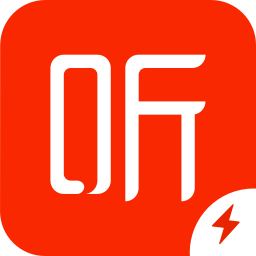 喜马拉雅极速版app
喜马拉雅极速版app
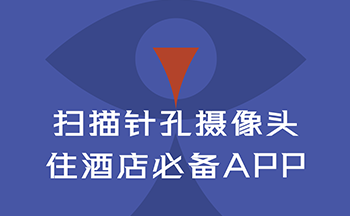 针孔摄相头检测app
针孔摄相头检测app
 视频带货软件有哪些
视频带货软件有哪些
 央视直播app大全
央视直播app大全
 看国足比赛的app
看国足比赛的app
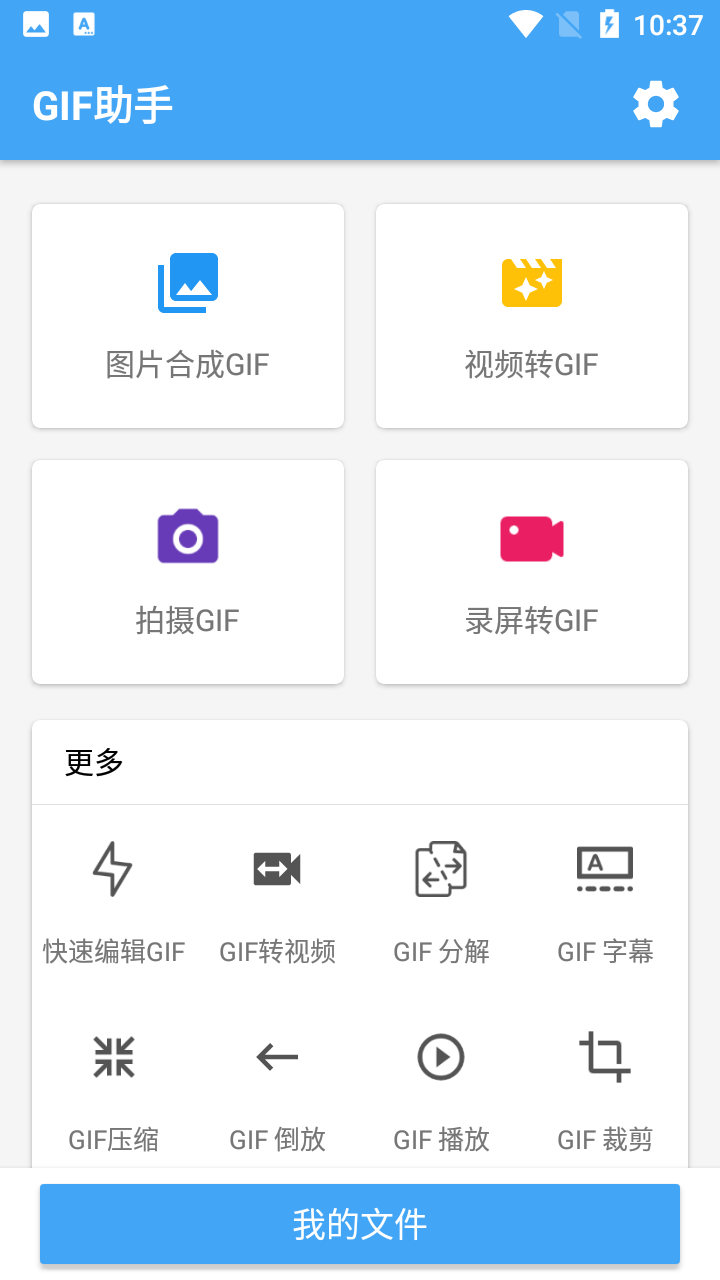
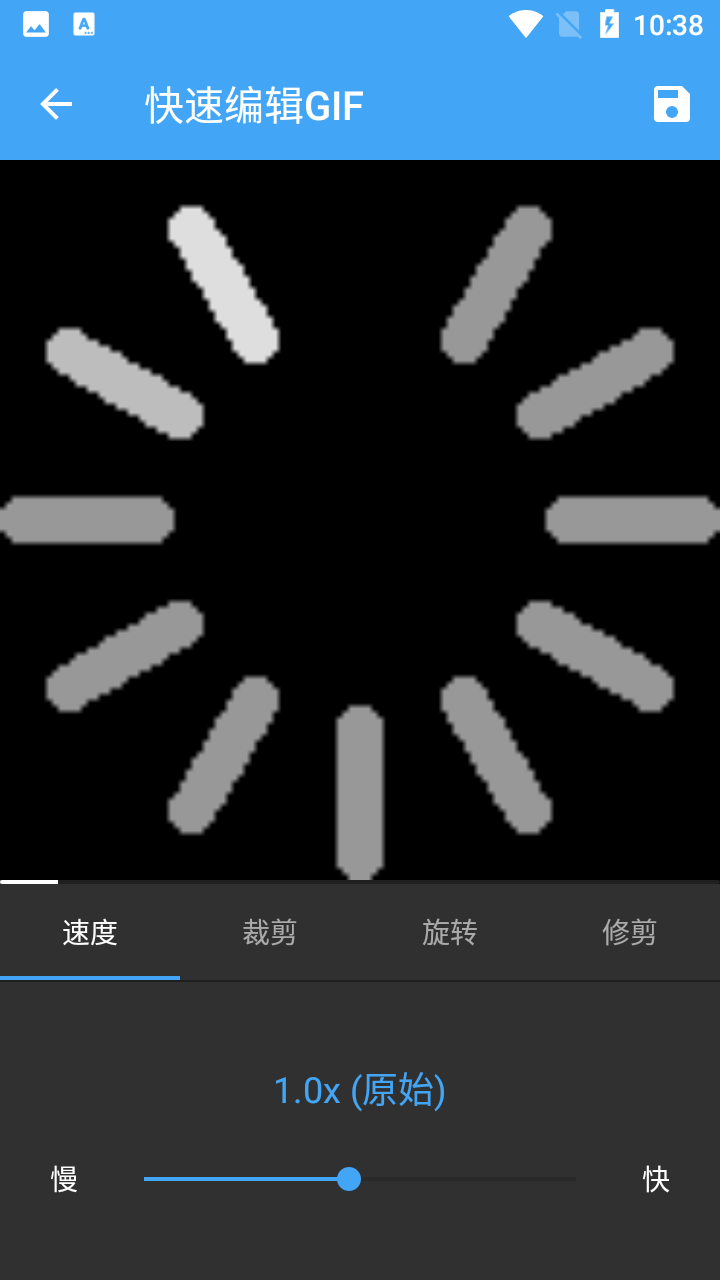
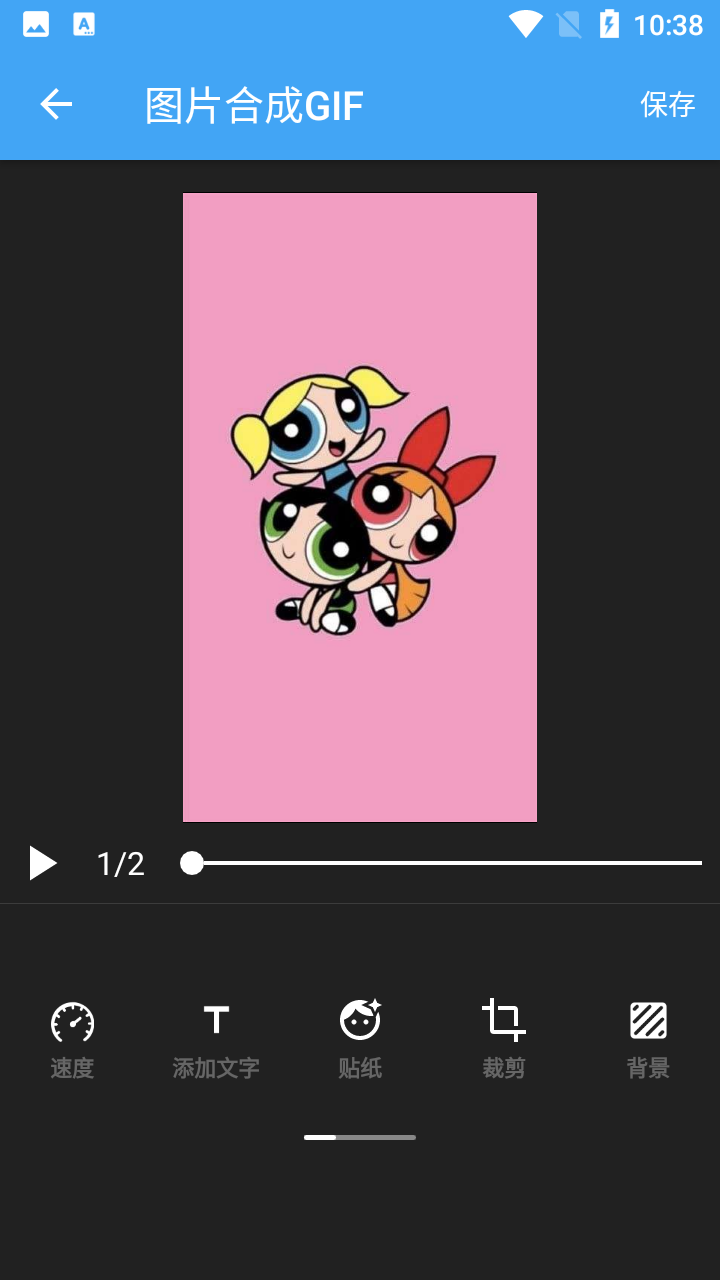

解锁会员,已去广告
GIF助手去广告版不仅去除了广告,而且软件里面的功能都是免费使用的,没有vip没有套路,里面有各种关于gif动图制作相关的功能,使用也简单,很容易上手,快来制作你的表情包动图吧。
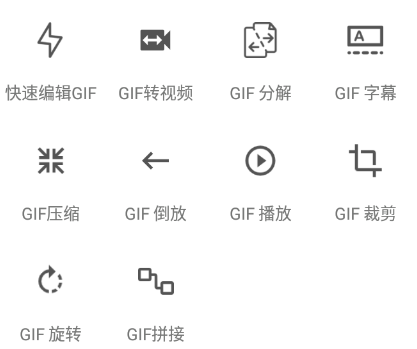
图片合成GIF
视频转GIF
拍摄GIF
录屏转GIF
快速编辑GIF
GIF转视频
GIF字幕
GIF分解
GIF压缩
GIF倒放
GIF播放
GIF裁剪
GIF旋转
GIF拼接
图片、视频转GIF
GIF分解、压缩、倒放等
截取视频的一部分转换为GIF
选择多张图片合成GIF
支持多种GIF品质一键合成
一键分享您的创作
内部储存/DCIM/Gif助手
本文档将带你快速浏览软件里所有功能,介绍基本的操作和参数配置,以及一些实用的小技巧。本软件所有功能都是围绕GIF的,整体上分为两个部分:通过图片、
视频等素材制作GIF,处理手机里已有的GIF.
制作GIF
图片合成GIF
使用该功能的第一步是选择你要合成GIF的素材图片,在图片选择页面你可以选中多张图片,被选中的图片是有先后顺序的,至少需要两张图片才能合成GIF。
在制作GIF的页面,顶部是退出和保存按钮。中间是预览区域,底部是功能交互区域。目前支持如下功能:
·速度调节:单位是毫秒(也有fps显示)
·背景色:选择一个背景色(背景色只在素材图片尺寸不一样时有效果,当尺寸一致时图片素材会遮住背景)
·滤镜:添加滤镜效果
·文字:添加文字,每一行文字都有对应的显示区间,比如1-5表示只在第1帧~第5帧显示,其他位置不显示。
·进度条:支持在顶部和底部添加进度条,进度条支持多种颜色
·裁剪:裁剪画布,拖动选择最终导出GIF的区域
在你完成画面调整后点击右上角"保存”按钮生成GIF。参数设置请参考视频转GIF的配置参数,注意整个软件中所提到的参数名词意思都是一致的,各种参数会组合出现在不同的功能中。
视频转GIF
在软件首页点击“视频转GIF”,选择一个视频,在视频转GIF的编辑页面通过拖动滑块来控制需要转为GIF的视频片段。视频片段选取完毕后点击右上角的保存图标,在弹出的配置对话框中使用合适的配置参数然后点击”确定”开始转换。
视频转GIF配置参数说明:
·质量:高质量,中等质量,低质量。默认中等质量,高质量与中等质量差异不是很大,但是高质量生成的GIF文件体积会大一些。低质量画质低一些,文件体积也相应的小一些。中等质量在质量和文件体积上都控制的都可以,而且转换速度也比较快,所以推荐使用默认的中等质量。
·分辨率:分辨率决定GIF的图像尺寸,分辨率越大尺寸越大。同时分辨率对GIF文件大小影响特别大,分辨率越大GIF文件体积越大。想生成的GIF文件体积小,建议优先降低分辨率。
·视频抽取:这个参数的单位是帧/秒,默认参数是10帧/秒。比如一个30fps视频是一秒钟30帧,按照默认参数就是每秒钟从30帧里抽出10帧用于制作GIF。所以视频抽取参数越大,抽取的视频帧越多,生成的GIF文件越大。
·帧间隔:类似fps的意思,只不过精度更高。比如一个视频的fps=20,那么它的帧间隔为1000毫秒/20=50,也就是表示一秒(1000毫秒)里有20帧画面,每一帧画面之间的播放时间间隔是50毫秒。所以帧间隔越小,fps越大,画面越流畅。
·帧间隔自动:自动表示原视频的帧间隔是多少,那么生成GIF也设置同样的帧间隔。
每一个参数都能影响最终生成的GIF,如果你看完这些参数含义后还是不太能理解,那么我建议你在制作GIF时只调解分辨率即可。其他的参数使用默认值即可,只当你有特殊需求时去改动其他参数。
这里给出一个推荐参数值:
·分辨率:200~720(720是现在流行手机的宽度,也就是如果GIF尺寸大于720,那么手机在查看时可能会自动缩 小GIF。)
·视频抽取:10
·帧间隔:自动或者60毫秒(60毫秒相当于16fps,这也是主流GIF的帧率)
相机转GIF
从相机拍摄一段视频,然后保存为GIF,参数配置和视频转GIF一致。
录屏转GIF
从软件首页点击“录屏转GIF”,此时会弹出系统的录屏授权对话框。(插入授权图片)
点击"立即开始”开始录屏。录屏的状态会显示在通知栏,想要停止录屏请在通知栏找到录屏通知,然后点击“停止”结束录屏。
GIF工具系列
快速编辑GIF
快速编辑GIF是将GIF的速度调整,画面裁剪,画面旋转,长度裁剪放在了一起,方便快捷使用,免去多余操作。具体功能参数与对应功能保持一致。
GIF转视频
参数讲解:
·重复次数:由于GIF与视频格式的差异,GIF支持无线循环播放,但是视频不支持。又考虑到一般GIF时长很短,通过重复GIF可以增加生成视频的时长。“视频长度”即视频的时长,这个时间是计算的预估时长,实际视频时长可能有点出入,但一般相差不大。
·FPS:帧率,默认和GIF帧率保持一致。支持多种帧率选择,帧率变化会影响视频时长,如果对视频长度有要求的,请在调整参数的同时注意“视频长度"预估时长的变化。
注意:部分机型在fps等于1或者2时会崩溃,请手动改变fps。
点击“转换”即可开始将GIF转为视频。
GIF分解
该功能可以将GIF的所有帧提取出来,使用该功能是只需选中一张GIF图,软件就会自动开始进行分解操作,在预览界面展示了所有的图片(每一帧一张图片),点击选中图片,对于已经选中的图片你可以保存到相册,或者直接进行合成GIF操作。
GIF字幕
GIF字幕模仿视频里的字幕功能,你可以选择一张GIF图,然后给它添加字幕。
功能设计上是以帧作为控制字幕在哪里出现的和消失的(一般思维是用时间控制,但是帧能更精确),软件的播放按钮旁边显示的“3/100”表示:整个GIF总共100帧,此时显示的是第3帧画面。
你可以通过底部工具栏的“+”按钮来添加一行文字。底部工具栏的功能从左至右依次是:字体大小调整、文字颜色、上下位置、帧间隔、添加字幕。
GIF压缩
你可以对GIF进行尺寸压缩和质量压缩。通常更建议对尺寸(分辨率)进行压缩,这样效果更好。
注意:由于GIF格式的特殊性,反复压缩GIF可能导致压缩没有效果。
GIF倒放
将一张GIF的播放顺序颠倒过来,即从结束位置往开始位置播放,此功能对特定的GIF有神奇的效果,建议发挥自己的脑洞。
GIF播放
相比如正常的播放,这里还提供了“上一帧”、“下一帧”、暂停、保存当前帧等功能。
GIF裁剪
像普通照片一样裁剪即可。
GIF旋转
像普通照片一样旋转即可。
GIF拼接(新功能)
GIF拼接功能是将多个GIF按照先后顺序连接起来,最终形成一个时间较长的GIF。
进入此功能页面后点击"+"添加GIF照片素材,最少两个GIF才能完成拼接。
选择多个GIF照片素材后,你可以长按或者上下拖动“=”进行排序,并且可以通过左右滑动来删除不想要的GIF素材。
值得注意的是:
1.最终的GIF尺寸是以第一个GIF素材的尺寸为准。
2.当GIF尺寸素材不相同时会以第一个素材尺寸进行居中缩放处理,当画面不足是以黑色填充。
这是一个关于GIF动图的简单介绍,希望能让你在使用本软件时能够更加得心应手。
1.什么是动图
通俗讲就是可以动的图像。可能光说还是很抽象,我们来看看下面这个例子:小人书是如何让图片“动”起来。
把一幅幅画面连起来,然后以较快的速度播放,就会产生动的感觉。借助这一特性,我们在手机上将一些图片按照某种顺序自动播放就能产生图像会动的感觉。
2.GIF是什么?
上面我们知道在手机上将一些图片按照某种顺序自动播放就能产生图像会动的感觉,为此人们设计了GIF这种全新的图片格式,这种图片格式允许你指定一些照片按照某种速度播放。当然它还有其他的特点这里就不一一细说,有兴趣的可以自己去查阅相关资料。由于GIF的专利已经过期,所以所有人都可以免费的使用它而不需要当心专利带来的其他问题。
虽然GIF能动,但是它还是属于图片格式的一种(而非视频格式的一种)。既然都是图像格式,那么GIF和JPG,PNG等图像格式有什么区别,哪些情况下使用GIF比较好,GIF又有哪些缺点呢。动态的图像看起来和视频类似,那GIF和MP4比较又有什么区别呢。带着这些问题往下阅读,我将―一解答。
3.GIF格式
这里简单介绍下GIF图像格式的特性和优缺点,及其在处理GIF时的注意点。
这里引用维基百科的描述:
图像互换格式(GIF,GraphicsInterchange Format)是一种位图图形文件格式,以8位色(即256种颜色)重现真彩色的图像。它实际上是一种压缩文档,采用LZW压缩算法进行编码,有效地减少了图像文件在网络上传输的时间。它是当前万维网广泛应用的网络传输图像格式之一。
4.GIF的缺点
GIF的特性决定了它有如下缺点:
1.色彩不够丰富:256种颜色仅仅能满足人眼的最基础的需求
2.低品质透明度:无法像PNG那样支持高品质的透明度
3.低压缩率:同品质视频转GIF,GIF文件体积会暴增
4.有损转换:其他格式转为GIF都会从高色彩转为低色彩(256)而损失质量没有完美的格式,合理选择适合自己使用场景的图像格式才重要。
 下载
GIF助手app
6.4M /
下载
GIF助手app
6.4M /
小编简评:GIF助手app
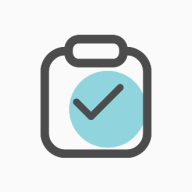 下载
点击助手Pro安卓版
16.3M /
下载
点击助手Pro安卓版
16.3M /
小编简评:点击助手Pr
 下载
威风扫描助手app
46.3M /
下载
威风扫描助手app
46.3M /
小编简评:威风扫描助
 下载
野草助手安装包
7.5M /
下载
野草助手安装包
7.5M /
小编简评:野草助手是
 下载
野草助手
7.5M /
下载
野草助手
7.5M /
小编简评:野草助手是
 下载
野草助手TV版
7.5M /
下载
野草助手TV版
7.5M /
小编简评:野草助手TV
 下载
Ngidol48社区
11.6M /
下载
Ngidol48社区
11.6M /
小编简评:Ngido48是一
 下载
wifi换机助手免费版
8.2M /
下载
wifi换机助手免费版
8.2M /
小编简评:WIFI换机助
 下载
ai无限播助手手机版
112.5M /
下载
ai无限播助手手机版
112.5M /
小编简评:现在很多人
 上色软件大全
上色软件大全
上色软件顾名思义,就是可以将黑白照片进行上色处理,将原本单调的照片,图片等,变成炫丽多彩的。上色软件的确很多,但是好用的真没多少,并且免费的更少了,所以本页面精挑细选了好几款上色软件,都是真实好用的。
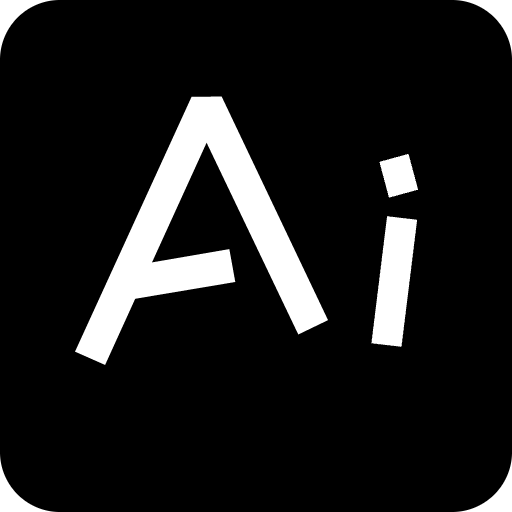 下载
AI工具管家APP
15.3M /
下载
AI工具管家APP
15.3M /
小编简评:AI工具管家
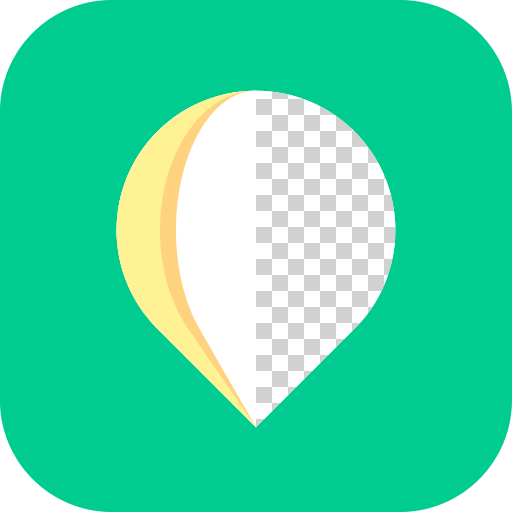 下载
Bg Eraser傲软抠图永久免费版
18.4M /
下载
Bg Eraser傲软抠图永久免费版
18.4M /
小编简评:非常好用的
 下载
老照片上色app(黑白照片免费上色)
34.2M /
下载
老照片上色app(黑白照片免费上色)
34.2M /
小编简评:黑白照片免
 下载
你我当年照片修复
40.4M /
下载
你我当年照片修复
40.4M /
小编简评:你我当年-照
 下载
拾光照片修复软件
100.8M /
下载
拾光照片修复软件
100.8M /
小编简评:很多老照片
 下载
老照片修复器app
27.4M /
下载
老照片修复器app
27.4M /
小编简评:很多的老照
 多多追剧app官方版
39.8M
1.0.9 安卓最新版
多多追剧app官方版
39.8M
1.0.9 安卓最新版
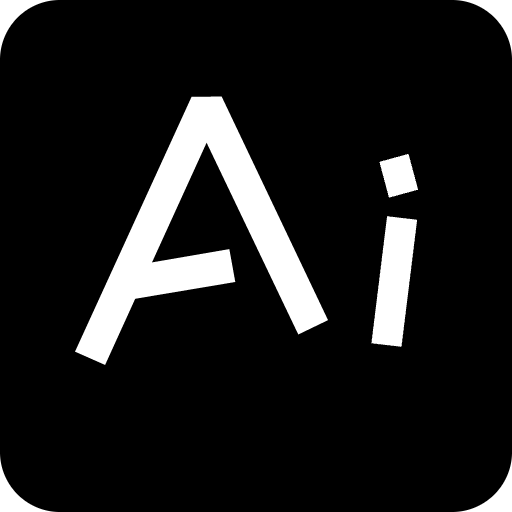 AI工具管家APP
15.3M
v1.0.0 安卓版
AI工具管家APP
15.3M
v1.0.0 安卓版
 AZScreenRecorder中文官方
87.8M
6.0.10 安卓版
AZScreenRecorder中文官方
87.8M
6.0.10 安卓版
 漫圈圈最新版本
40.9M
v1.4.0 安卓版
漫圈圈最新版本
40.9M
v1.4.0 安卓版
 Painter官方正版
129.6M
7.0.47.1 最新版
Painter官方正版
129.6M
7.0.47.1 最新版
 omofun app
56.1M
1.0.8 官方版
omofun app
56.1M
1.0.8 官方版
 TikTok抖音国际版
260.7M
32.5.3 海外版
TikTok抖音国际版
260.7M
32.5.3 海外版
 新趣小视频app
16.4M
2.2.12安卓官方最新版
新趣小视频app
16.4M
2.2.12安卓官方最新版
 国外抖音tiktok2024最新版
268.1M
32.5.1 国外版
国外抖音tiktok2024最新版
268.1M
32.5.1 国外版
 快手极速版
52.1M
11.11.10.7014 最新版
快手极速版
52.1M
11.11.10.7014 最新版
 tiktok国际版国内可用
305.6M
32.3.4 解锁版
tiktok国际版国内可用
305.6M
32.3.4 解锁版
 抖音国际版TikTok永久免费版
91.6M
26.1.3 最新版
抖音国际版TikTok永久免费版
91.6M
26.1.3 最新版
网友评论
支持( 0 ) 盖楼(回复)
支持( 0 ) 盖楼(回复)